1、首先制作聊天记袄嬖艽蛞录,需要两个头像,和两个文本框,我们可以制作头像,也可以从网上下载图片,点击插入,选择文本框,制作两个文本,然后选择插入图片,制作两个头像。
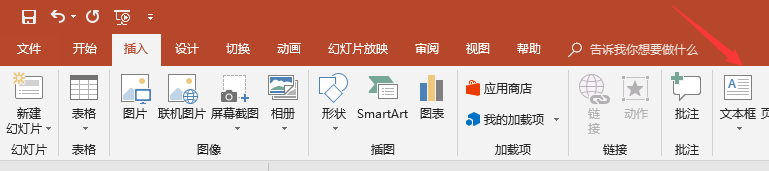

2、将文本输入到文本框,在字体调节界面调节字体,以及字体颜色,大小等。将图片插入在界面上文字的左侧,调节到合适的大小。
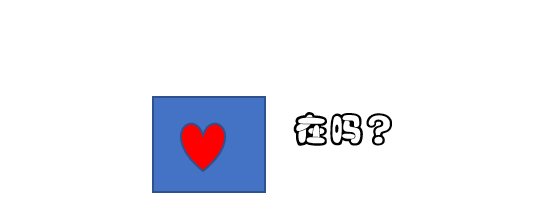

3、选中图片,在工具栏上选择动画,在动画选项一栏选择出现。设置图片的动画效果为出现。选择文字,同样添加动画效果为出现。工具栏上选择动画窗格,调出动画窗格。

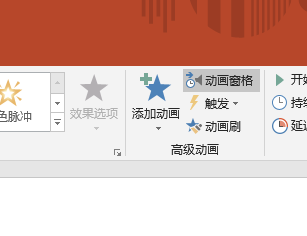
4、在文本动画窗格中右键点击,选择效果选项,如图所示,将显示效果为按字母顺序显示,将间隔时间设置为自己满意的效果。


5、复制制作完成的图片和文本框,更改其中的文字内容,将页面设置为聊天记录的显示格式,调节好文本之间的间隔。可以按照自己的喜好将文本框设置一些特效显示。


6、按照刚才的设置方法,訇咀喃谆将每一个文本框和图片都设置为出现效果,然后文本框设置按字母顺序,调节间隔时间,可以在音效选项下面选择合适的音效。然后进行幻灯片预览就可以看到动态的聊天效果啦。



